
¿Cómo restaurar contactos desde iCloud? - 4 maneras fáciles y efectivas

Los contactos son uno de los tipos de datos más importantes en un iPhone u otros dispositivos Apple. Sin embargo, los contactos se pueden perder debido a una eliminación accidental, pérdida del dispositivo o al cambiar a un teléfono nuevo . Afortunadamente, si previamente has realizado una copia de seguridad o has sincronizado tus contactos con iCloud , puedes restaurarlos fácilmente a través de iCloud. Sigue leyendo para aprender cómo restaurar contactos desde iCloud paso a paso.
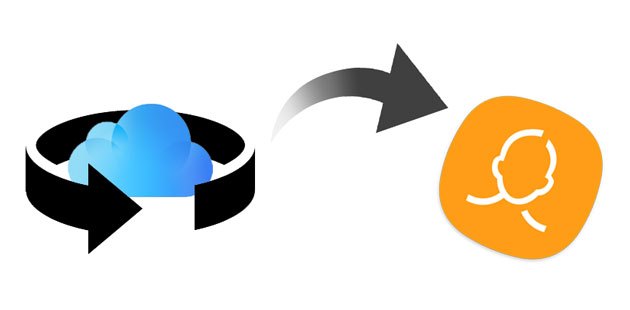
Si anteriormente había habilitado la sincronización de contactos de iCloud en su iPhone, puede restaurar sus contactos automáticamente en el iPhone volviendo a habilitar la función de sincronización de iCloud.
A continuación se explica cómo recuperar contactos eliminados de iCloud en iPhone:
Paso 1. Navega a "Configuración" > [tu nombre] > "iCloud".
Paso 2. Desactiva la opción "Contactos" y elige "Guardar en mi iPhone".

Paso 3. Vuelva a habilitar la opción "Contactos" y opte por la configuración "Fusionar". Espere un poco de tiempo y debería observar los contactos restaurados en su iPhone.

Si necesita restaurar contactos que se eliminaron anteriormente, iCloud ofrece la función "Restaurar contactos", que le permite restaurar contactos a un punto de respaldo específico en el tiempo.
¿Cómo restauro contactos desde iCloud.com? Siga los pasos a continuación:
Paso 1. Visite iCloud.com desde el navegador de una computadora e inicie sesión con las credenciales de ID de Apple que utiliza para hacer una copia de seguridad de sus contactos .
Paso 2. Si ha habilitado la autenticación de dos factores, ingrese el código que reciba en un dispositivo creíble.
Paso 3. En iCloud.com, haga clic en "Configuración de cuenta" > "Avanzado" > "Restaurar contactos".

Paso 4. Seleccione un archivo de contactos para restaurar y toque el botón "Restaurar" al lado.

¿Faltan tus contactos de iCloud? ¿Por qué sucede esto y cómo solucionar este problema? Puedes leer este artículo.
¿Faltan contactos de iCloud? Aquí están las razones y qué hacerSi has creado una copia de seguridad de tu iPhone en iCloud , tus contactos se incluyen automáticamente. Para restaurar sus contactos, simplemente inicie la restauración de su iPhone usando la copia de seguridad de iCloud. Sin embargo, realizará un restablecimiento de fábrica en tu iPhone . Además, restaurará todos los datos de la copia de seguridad en lugar de restaurar contactos específicos de forma selectiva.
Si no te importa, sigue los pasos a continuación para restaurar contactos desde la copia de seguridad de iCloud:
Paso 1. Vaya a "Configuración" > [su nombre] > "iCloud" > "Administrar almacenamiento" > "Copias de seguridad" para asegurarse de tener primero el archivo de copia de seguridad más reciente.
Paso 2. Regrese a la pantalla "Configuración" y haga clic en "General" > "Restablecer" > "Borrar todo el contenido y la configuración". Luego, confirme la operación con su contraseña. (¿ El iPhone no se borra ?)

Paso 3. Tu iPhone se reiniciará una vez que termine de restablecerse. Siga las instrucciones en pantalla para configurarlo como nuevo hasta llegar a la pantalla "Aplicaciones y datos".
Paso 4. En la pantalla "Aplicaciones y datos", haga clic en la opción "Restaurar desde copia de seguridad de iCloud" e ingrese su ID de Apple y contraseña.
Paso 5. Después de eso, elija un archivo de respaldo y presione el botón "Restaurar" para restaurar el contenido completo de la copia de seguridad de iCloud en su dispositivo.

Nota: Si no desea restablecer su iPhone, puede continuar leyendo para usar el siguiente método para restaurar contactos desde iCloud, o hacer clic aquí para obtener más información sobre cómo restaurar desde iCloud sin restablecer .
Apple ofrece varios enfoques oficiales para ayudarte a recuperar contactos de iCloud sin problemas. Sin embargo, descubrirá que no puede restaurar sólo los contactos deseados en su iPhone ni mantener seguros los datos existentes del iPhone. Por lo tanto, en este momento se necesita una forma más fácil de usar. Coolmuster iCloud Backup Recovery es ideal para restaurar contactos desde iCloud sin sobrescribir el contenido existente del iPhone. Lo que es más fácil de usar es que le permite obtener una vista previa de todo el archivo de copia de seguridad de iCloud y restaurar solo los elementos deseados.
Características clave de Coolmuster iCloud Backup Recovery:
Descarga este programa en tu computadora.
¿Cómo recupero mis contactos desde la copia de seguridad de iCloud de forma selectiva usando iCloud Backup Recovery?
01 Instale e inicie el software de recuperación en su computadora. Luego inicia sesión con tu ID de Apple, ingresa el código que recibiste en tu dispositivo iOS para la verificación y presiona "Verificar".

02 Elija los tipos de datos y toque "Siguiente". El programa escaneará los datos de la copia de seguridad de iCloud.

03 Después de eso, elija "Contactos" en el panel izquierdo y marque los contactos que desea restaurar después de la vista previa. Finalmente, toque el botón "Recuperar en la computadora" en la esquina inferior derecha para restaurarlos en su computadora.

Vídeotutorial:
Puede utilizar cualquier método anterior para restaurar contactos desde iCloud. Dado que las soluciones de Apple no le permiten restaurar selectivamente los contactos deseados sin pérdida de datos, puede seleccionar Coolmuster iCloud Backup Recovery si prefiere obtener una vista previa de la lista de contactos antes de restaurar cualquier elemento de iCloud.
Si tiene algo que hacernos saber, no dude en dejar un comentario a continuación.
Artículos relacionados:
¿Cómo restaurar notas en iPhone desde iCloud? [3 métodos sencillos]
¿Cómo restaurar contactos de Gmail a iPhone? Resuelto de 2 maneras
Cómo recuperar contactos eliminados en iPhone sin respaldo [Actualizado]
[Resuelto] ¿Cómo restaurar contactos de iPhone desde la copia de seguridad de iTunes fácilmente?





